Как исправить ошибку «Сети Wi‑Fi не найдены» в Windows 11


Если вы видите ошибку «No WiFi Network Found» или Windows 11 не показывает доступные сети, это руководство поможет полностью устранить проблему. Мы разберём все распространённые причины: сбои адаптера, настройки режима «В самолёте», конфликт драйверов, неправильные параметры 802.11, а также варианты обхода, временные решения и инструкции для ИТ‑специалистов.
В этой статье вы найдёте:
- Быстрые исправления для домашних пользователей
- Глубокую проверку драйверов и настроек
- Сценарии для администраторов и чек‑листы
- Инцидент‑руководство и план отката
- Дерево принятия решения (Mermaid)
- Критерии приёмки и тест‑кейсы
Содержание
- Включите Wi‑Fi повторно
- Убедитесь, что режим «В самолёте» выключен
- Запустите средство устранения неполадок «Подключение к Интернету»
- Включите адаптер Wi‑Fi
- Выполните сброс сетевых параметров
- Измените значение канала 802.11
- Обновите Windows
- Обновите драйвер Wi‑Fi адаптера
- Откат драйвера адаптера
- Используйте Ethernet‑кабель
- Дополнения: чек‑листы, SOP, дерево решений, тест‑кейсы, роле‑ориентированные инструкции
1. Включите Wi‑Fi повторно
Прежде чем переходить к сложным решениям, попробуйте быстро перевключить модуль Wi‑Fi. Часто это исправляет временные аппаратные или программные сбои.
- Убедитесь, что физическая кнопка Wi‑Fi (если есть) на ноутбуке включена.
- Щёлкните значок сети в трее (панель задач) и включите Wi‑Fi.
- Если значок отсутствует — откройте «Параметры → Сеть и Интернет → Wi‑Fi» и переключите тумблер.
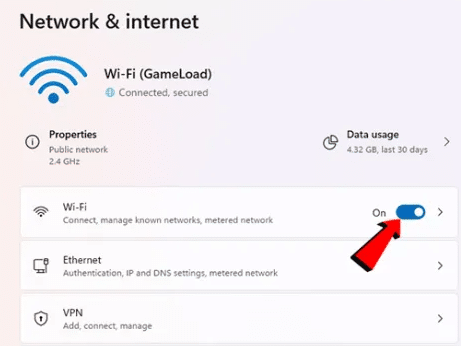
Примечание: перезагрузка сети решает большинство временных артефактов драйверов и служб.
2. Убедитесь, что режим «В самолёте» выключен
Режим «В самолёте» выключает все беспроводные интерфейсы, включая Wi‑Fi и Bluetooth. Проверьте его, если не видите сети.
- Нажмите «Параметры → Сеть и Интернет».
- Проверьте состояние «В самолёте» и выключите его, если он активирован.
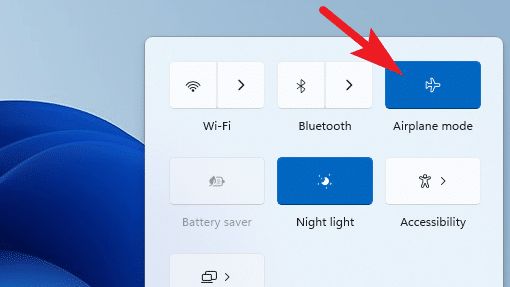
3. Запустите средство устранения неполадок «Подключение к Интернету»
Windows 11 имеет набор встроенных средств устранения неполадок. Они автоматически проверяют службы, настройки адаптеров и соединение с маршрутизатором.
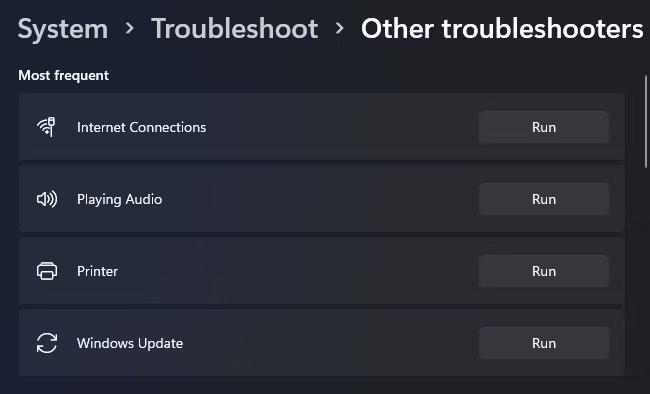
Как запустить:
- Откройте «Параметры».
- Перейдите в «Система → Устранение неполадок → Другие средства устранения неполадок».
- Запустите «Подключения к Интернету» — нажмите «Запустить» рядом с этой опцией.
- Если не помогло — запустите «Сетевой адаптер» и следуйте подсказкам.
Совет: средство даёт рекомендации. Если оно предлагает удалить адаптер — выполните после создания точки восстановления.
4. Включите адаптер Wi‑Fi
Иногда адаптер просто отключён в «Сетевых подключениях». Включение восстановит видимость сетей.
- Нажмите Win+R, введите
ncpa.cplи нажмите Enter — откроется окно «Сетевые подключения». - Найдите адаптер с названием «Wi‑Fi» или «Беспроводная сеть», щёлкните правой кнопкой и выберите «Включить».
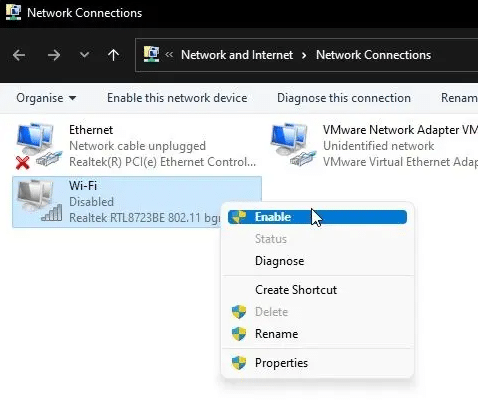
Если пункт недоступен — возможно, адаптер отключён в BIOS/UEFI или аппаратно (физический переключатель). Проверьте документацию устройства.
5. Выполните сброс сетевых параметров
Если настройки сети повреждены, «Сброс сети» вернёт параметры к состоянию по умолчанию: удалит и переустановит сетевые адаптеры и вернёт значения по умолчанию.
- Откройте «Параметры → Сеть и Интернет → Дополнительно → Сброс сети».
- Нажмите «Сбросить сейчас». ПК перезагрузится.
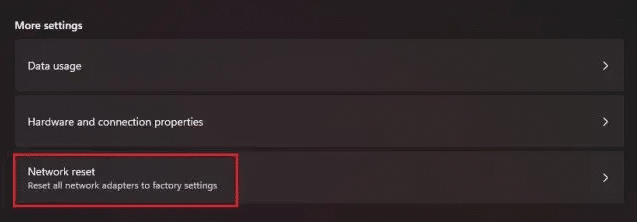
Важно: после сброса придётся заново подключаться к Wi‑Fi и вводить пароли.
6. Измените значение канала 802.11
Некоторые адаптеры и маршрутизаторы конфликтуют при фиксированном значении канала 802.11. Переход на «Auto» или другой канал может восстановить связь.
Шаги:
- Откройте «Параметры → Сеть и Интернет → Wi‑Fi → Дополнительные параметры → Параметры адаптера».
- Правой кнопкой по вашему адаптеру → «Свойства» → «Настроить» → вкладка «Дополнительно».
- В списке найдите опцию с именем, содержащим «802.11» или «Channel Width» и смените значение с фиксированного (например, 20 MHz) на Auto или 20/40/80 MHz в зависимости от поддерживаемых значений.
Примеры: если у вас устаревший маршрутизатор, установка 20 MHz может повысить стабильность; на современных двухдиапазонных сетях лучше оставить Auto.
Примечание: некоторые параметры доступны только при включенном адаптере.
7. Обновите Windows
Иногда обновления исправляют ошибки в сетевых стэках и драйверах.
- Откройте «Параметры → Windows Update».
- Нажмите «Проверить обновления» и установите доступные обновления.
После обновления перезагрузите систему и проверьте наличие сетей.
8. Обновите драйвер Wi‑Fi адаптера
Актуальный драйвер — ключ к стабильной работе беспроводной сети.
- Откройте «Диспетчер устройств» (правый клик по меню «Пуск» → «Диспетчер устройств»).
- Разверните «Сетевые адаптеры».
- Правой кнопкой по вашему Wi‑Fi адаптеру → «Обновить драйвер» → «Автоматический поиск обновлённых драйверов».
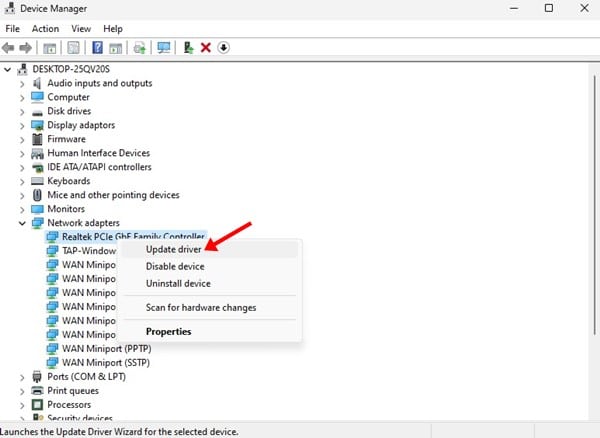
Если автоматический поиск не находит драйвер, посетите сайт производителя ноутбука или адаптера и загрузите драйвер вручную.
9. Откат драйвера адаптера
Если проблема началась после обновления драйвера, верните предыдущую версию.
- Откройте «Диспетчер устройств» → «Сетевые адаптеры».
- Правой кнопкой по адаптеру → «Свойства» → вкладка «Драйвер» → «Откатить драйвер» (если доступно).
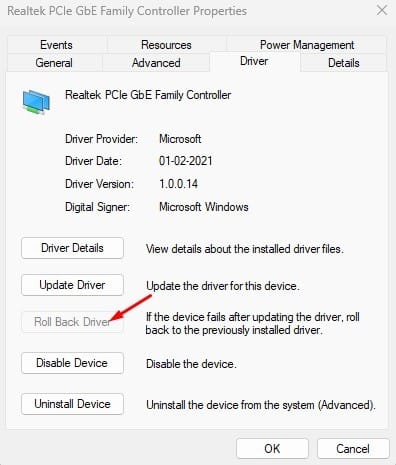
Если откат недоступен — установите вручную загруженную с сайта производителя предыдущую версию.
Совет: перед откатом создайте точку восстановления.
10. Используйте Ethernet‑кабель
Если нужно срочно подключиться и нет времени на диагностику, временно подключите ПК напрямую к роутеру кабелем Ethernet.

Это временное решение, но оно позволит продолжать работу, пока вы ищете причину беспроводной проблемы.
Дополнения для ИТ‑специалистов и продвинутых пользователей
Быстрая проверка аппаратной части
- Проверьте, видит ли адаптер Wi‑Fi сети в другом устройстве (тот же адаптер через USB‑адаптер на другом ПК).
- Зайдите в BIOS/UEFI и убедитесь, что встроенный Wi‑Fi не отключён.
- Для внешних адаптеров проверьте USB‑порты и кабели.
Проверка служб Windows
Убедитесь, что запущены службы: WLAN AutoConfig (находится в списке служб). При необходимости установите тип запуска «Автоматически» и перезапустите службу.
Альтернативные подходы
- Попробуйте загрузиться с Live‑USB Linux. Если Linux видит Wi‑Fi — проблема в Windows/драйвере. Если не видит — вероятно, аппаратная проблема.
- Используйте внешний USB Wi‑Fi адаптер как временную замену.
Чек‑лист: что проверить в первую очередь (домашний пользователь)
- Wi‑Fi включён на ноутбуке.
- Режим «В самолёте» выключен.
- Перезагружен роутер и ПК.
- Попробовано включить/выключить Wi‑Fi в настройках.
- Запущено средство устранения неполадок сети.
- Есть возможность подключиться через Ethernet.
Чек‑лист: что проверить ИТ‑администратору
- Проверить журнал событий Windows на ошибки WLAN.
- Проверить версию драйвера и наличие известных багфиксов у производителя.
- Проверить политику групп (GPO), блокирующую беспроводные интерфейсы.
- Проверить наличие MSI/Intel/Qualcomm драйверов, совместимых с Windows 11.
- При массовой проблеме — откатить недавние обновления, протестировать на выборке.
Инцидент‑руководство (шаги для восстановления)
- Сбор информации: модель устройства, версия Windows, версия драйвера, симптомы (полная потеря Wi‑Fi / не видит сеть / «Нет подключения к Интернету»).
- Быстрые действия: включение Wi‑Fi, режим «В самолёте», перезагрузка, Ethernet приоритет.
- Диагностика: средства устранения неполадок, диспетчер устройств, журналы событий.
- Исправление: чистая установка драйвера, сброс сети, обновление Windows.
- Тестирование: подключение к нескольким точкам доступа, проверка скорости и стабильности.
- Откат и восстановление: если исправление ухудшило ситуацию, выполните откат драйвера/апдейта.
- Документация: запись действий и результатов для последующего анализа.
Критерии приёмки
- Устройство видит хотя бы одну известную Wi‑Fi сеть.
- Устройство может подключиться к сети и пройти базовый тест доступа в Интернет (ping 8.8.8.8).
- После рестартов проблема не воспроизводится в течение 24 часов.
Дерево принятия решения (Mermaid)
flowchart TD
A[Нет доступных Wi‑Fi сетей] --> B{Включён Wi‑Fi?}
B -- Нет --> C[Включить Wi‑Fi и проверить]
B -- Да --> D{Режим «В самолёте» активен?}
D -- Да --> E[Выключить режим «В самолёте»]
D -- Нет --> F[Запустить средство устранения неполадок]
F --> G{Средство помогло?}
G -- Да --> H[Проблема решена]
G -- Нет --> I{Адаптер виден в ncpa.cpl?}
I -- Нет --> J[Включить адаптер / проверить BIOS]
I -- Да --> K{Драйвер недавно обновлялся?}
K -- Да --> L[Откатить драйвер]
K -- Нет --> M[Обновить драйвер / выполнить сброс сети]
L --> N[Проверить подключение]
M --> N
N --> HТест‑кейсы и критерии приёмки
Тест: после выполнения «Сброса сети» устройство показывает список доступных сетей. Критерий: список доступных SSID отображается в течение 2 минут после входа в систему.
Тест: обновление драйвера восстановило соединение. Критерий: подключение стабильно 30 минут без рассоединений.
Тест: откат драйвера устранил проблему после обновления. Критерий: после отката устройство подключается к известной сети и проходит пинг 8.8.8.8.
Когда методы не работают: возможные причины и альтернативы
- Аппаратный сбой адаптера (требуется сервисный центр).
- Проблемы с материнской платой или отключённый слот модуля Wi‑Fi.
- Жёсткие политики безопасности (GPO) в корпоративной сети.
Альтернативы:
- Временное использование USB‑адаптера Wi‑Fi.
- Подключение через Ethernet.
- Обращение в сервисный центр или к поставщику корпоративной поддержки.
Мини‑глоссарий (одно предложение)
- Wi‑Fi: беспроводная сеть по стандартам IEEE 802.11.
- Драйвер: программное обеспечение, обеспечивающее взаимодействие ОС и аппаратуры.
- Сброс сети: операция возврата сетевых настроек Windows к состоянию по умолчанию.
Итог
Если Windows 11 не видит сети Wi‑Fi, начните с простых шагов (включение Wi‑Fi, режим «В самолёте», средство устранения неполадок), затем проверьте адаптер и драйверы, выполните сброс сети и обновления. Для ИТ‑администраторов — используйте чек‑листы, журналы событий и откат обновлений при необходимости. Если аппаратный сбой подтверждён — замените адаптер или обратитесь в сервис.
Если вы хотите, я могу подготовить короткую версию для печати (на одну страницу) или создать пошаговый checklist в формате PDF для технической поддержки.
Похожие материалы

Как настроить самоудаление аккаунта в Telegram
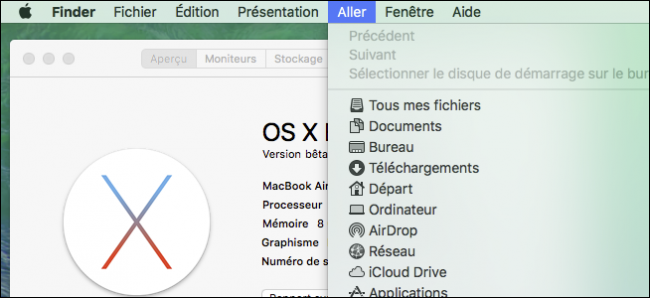
Сменить язык и регион на Mac

Заблокировать Chrome паролем: PassBrow и варианты

Как зафиксировать часть документа в Microsoft Word
Советы для работы на большом дисплее iMac
